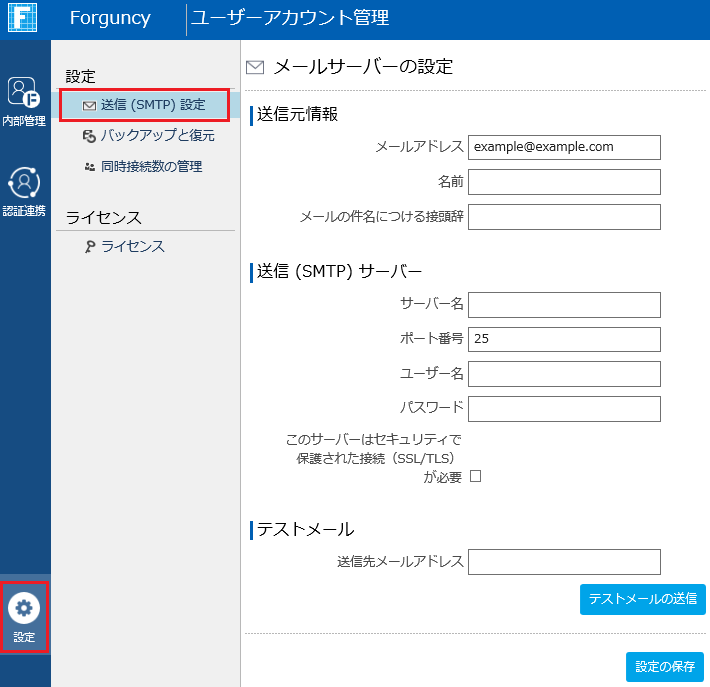note
..\..\Media\pict-note.png

・メール送信機能を使うためには、SMTPを利用できるメールサーバーが必要です。たとえば、GmailやOutlook.comといったWebメールのサービスをSMTP送信サーバーとして利用することも可能ですが、それらのSMTP送信サーバーが外部から使用可能な状態となっている必要があります。
・アプリケーション開発時にForguncy Builder上で設定したメール送信サーバーの設定は、運用環境に引き継がれません。ここに記載した方法でForguncy Server上で設定しなおす必要があります。